
Jos käytät Windows 10 -laitteella, jossa on sisäänrakennettu kamera tai sormenjälkitunnistin, saatat kohdata termi "Windows Hello", kun määrität kirjautumismenetelmiä. Mutta mitä se tarkoittaa? Otetaan selvää.
Mikä on Windows Hei?
Ensimmäinen Ilmoitettu vuonna 2015 , "Windows Hello" on Microsoftin fancy nimi Windows 10: n ei-salasanalla kirjautumisvaihtoehtoihin. Useat näistä kirjautumisvaihtoehdoista ovat biometrinen , mikä tarkoittaa, että he käyttävät kehon osaa identiteettitarkastukselle.
Joka sisältää kasvosi tai sormenjäljen skannauksen käyttäen samanlaisia menetelmiä kuin Applen Face ID ja kosketusnumero Voit päästä Windows-tilillesi. Windows Hello mahdollistaa myös PIN-koodin (henkilökohtaisen tunnusnumeron) käyttämisen vaihtoehtona salasanalla tai aikoina, kun biometriset kirjautumismenetelmät epäonnistuvat.
Miksi haluan käyttää Windows Hei?
Jos olet kyllästynyt käyttämään salasanaa kirjautumaan Windows-tiliisi (tai jos sinulla on ongelmia muistaa sen), biometrinen vaihtoehto voi olla parempi. Biometriset kirjautumiset tarjoavat myös lisätason turvallisuuden, koska sinun on oltava fyysisesti läsnä kirjautumisen aikana.
Windows Hello käyttää koneesi on joko sisällytettävä sisäänrakennettu tuki biometrisille kirjautumiselle tai sinun täytyy Asenna yhteensopiva biometrinen sisäänkirjautumislaite kuten webbikamera tai sormenjälkitunnistin. Jos otat käyttöön Windows Hello, Windows 10: n kirjautuminen salasanalla poistetaan käytöstä, vaikka tilisi salasana voi silti olla tarpeen käyttää joitain järjestelmätoimintoja.
Liittyvät: Kuinka kirjautua tietokoneeseen sormenjälkillä tai muulla laitteella Windows Hello käyttäen
Kuinka voin määrittää tai poistaa käytöstä Windows Hei?
Windows Hello -asetusten käyttö asetuksissa on helppoa. Avaa ensin Asetukset-sovellus napsauttamalla Käynnistä-valikosta "vaihde" -kuvaketta tai painamalla näppäimistön Windows + I.

Valitse Asetukset, valitse "Tilit".

"Tilit", valitse sivupalkissa "Kirjautumisasetukset".

Kirjautumisvaihtoehtosivun yläosassa näet luettelon mahdollisista Windows Hello -merkin kirjautumismuodoista, jotka on lueteltu kohdassa "Hallitset, miten kirjaudut sisään laitteeseen". Tässä tarkoitetaan.
- Windows Hello Face: Näin voit kirjautua kasvojen tunnistamiseen. Tarvitaan erityinen kamera, joka tukee tätä ominaisuutta.
- Windows Hello Sormenjälki: Näin voit kirjautua sisään sormenjälkitunnistimen avulla, joka voi olla joko sisäänrakennettu kannettavaan tietokoneeseen tai USB-sormenjälkitunnistimeen, jonka kytket.
- Windows Hello PIN: Tämä asettaa PIN-numeron, joka toimii varmuuskopiona, jos biometriset logins epäonnistuvat. Voit myös käyttää sitä tärkeimmän kirjautumisvaihtoehtona salasanan sijaan.
- Turva-avain: Tämän ansiosta voit kirjautua sisään suojausavain, joka on pieni fyysinen laite, joka joko liittyy USB-porttiin tai lukea erityinen RFID-lukijalaite.
Jos Windows Hello ei ole tällä hetkellä käytössä, saatat myös nähdä "Salasana" ja "Picture Salasana" -vaihtoehdot, jotka eivät kuulu Helloon. Jos haluat muuttaa mihin tahansa asetuksia, napsauta vaihtoehtoa ja noudata ohjeita.
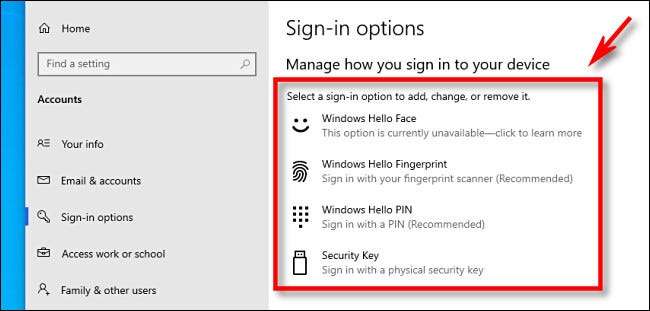
Oletusarvoisesti, kun Windows Hello on käytössä, et voi kirjautua sisään salasanalla. Jos haluat poistaa käytöstä minkä tahansa Windows Hello-kirjautumismenetelmien käytöstä, voit napsauttaa sen kohteen luettelossa ja valitse sitten "Poista". Voit myös etsiä kytkimiä "Vaaditaan Windows Hello -merkin Microsoft-tilille" ja käännä se "pois päältä".
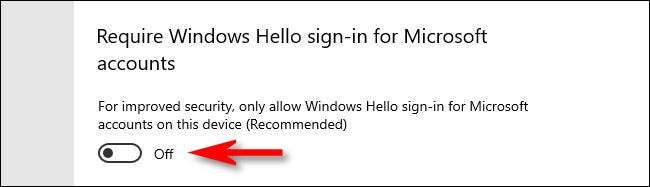
Tämän jälkeen Sulje asetukset ja muutokset tulevat voimaan välittömästi. Voit testata mitään kirjautumismuutoksia nopeasti Windows + L painamalla näppäimistöäsi Lukitse näytön. Onnea!
Liittyvät: 10 tapaa lukita Windows 10 PC







